Os 5 melhores localizadores de chave de produto do Office
Leonardo atualizou em 19/09/2024 para Tutoriais sobre Localizador de Chaves | Mais Artigos
Onde está minha chave de produto para o Microsoft Office?
Por que você precisa localizar a chave de produto do Office? Um motivo: se você acabou de transferir o Office para outro computador, precisará inserir o código de ativação ao executar o software em um novo dispositivo. Outro motivo: Como no caso real abaixo, após a instalação do Windows, o Microsoft Office exigirá o código para ativação.
"Alguns meses atrás, eu reinstalei minha instalação do Win10, porque meu antigo sistema operacional Win10 estava funcionando muito mal. Mas agora eu quero instalar o Microsoft Office neste novo sistema operacional... por que o MS Office não é gratuito quando estamos já está pagando pelo Windows?... como faço para encontrar a chave do produto para minha instalação do MS Office no meu sistema operacional antigo? Para que eu possa instalar e ativar o MS Office neste novo SO."
Considerando alguns métodos manuais, você pode encontrar as chaves do produto no adesivo do pacote ou no e-mail do pedido. No entanto, honestamente, essas formas têm uma alta taxa de falhas e desperdiçam seu tempo. Como posso localizar um pacote ou e-mail de vários anos atrás? Quais métodos podem ajudá-lo é o software de terceiros, extraindo números de série de qualquer aplicativo instalado. Neste artigo, mostraremos alguns localizadores de chaves do Office elogiados pelos usuários.
1. EaseUS Key Finder
O EaseUS Key Finder é um localizador confiável de chaves de produto para extrair facilmente as chaves de produto do Office, Windows e Adobe. Depois de abrir o software, você pode ver a função "Chave de Registro" no painel esquerdo, clique no botão "Verificar" e todas as chaves de qualquer software instalado serão listadas imediatamente. O Windows 11 está na esquina, baixe a ferramenta agora.
Mais recursos incríveis do localizador de produtos:
- Encontrar conta e senha salvas no Chrome, Firefox, Edge, IE
- Obter mais de 1000 chaves de programas instalados.
- Resgatar a chave do produto quando o sistema operacional Windows morre, corrompido
Vantagens:
- Verificação rápida para encontrar as chaves do Office
- Interface simples
- Disponível no Windows, Adobe, Office
Desvantagens:
- Pago pela versão "Chave de Registro"
Como encontrar a chave de produto do Office:
Passo 1. Clique em "Aplicações" em "Chave de Registro".
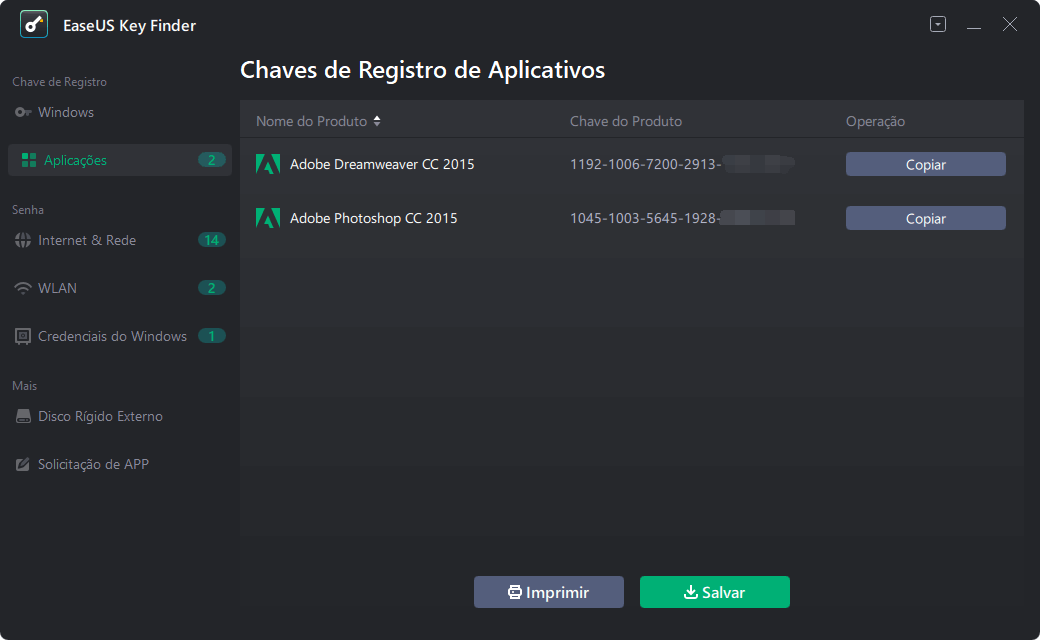
Passo 2. Veja as Chaves de Registro de Aplicativos no painel direito. O EaseUS Key Finder mostrará todas as chaves do software instalado. Copie os números de série de destino. Além disso, você pode clicar em "Imprimir" ou "Salvar".
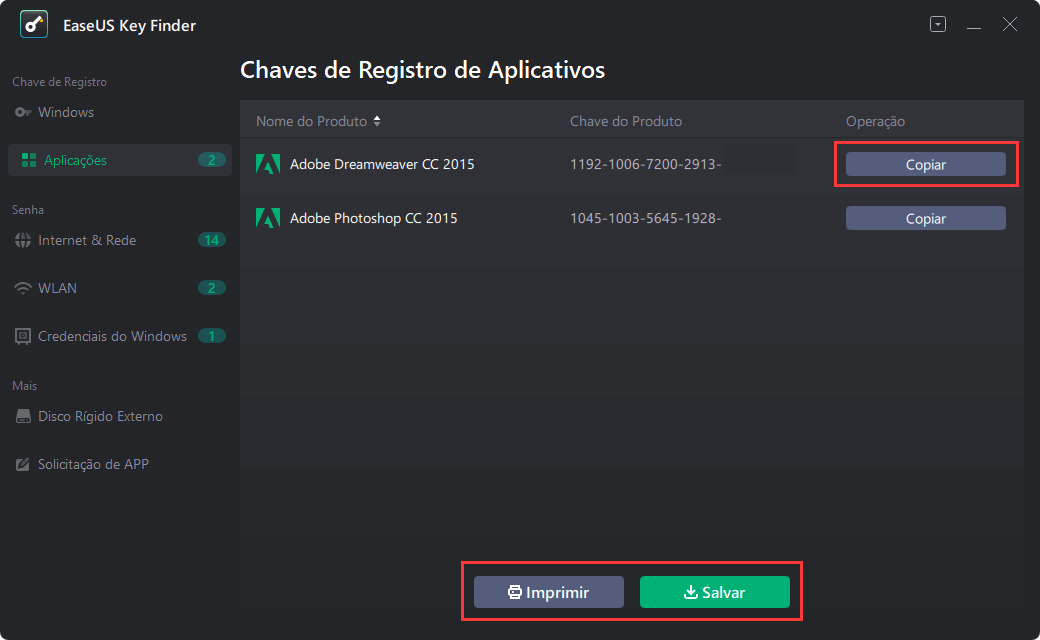
2. ProduKey
ProduKey é um utilitário pequeno e gratuito que pode recuperar rapidamente chaves de produto perdidas do Office e Windows e outros programas populares como Adobe, Autodesk, etc. Para verificar o código de ativação do SO em execução no momento.
Prós:
- Rápido para exibir números-chave
- Tamanho de download pequeno
- Gratuito para usar
- Suportar recuperar o número de série de qualquer software
Contras:
- Instável. Ocorre o erro "A chave do produto não foi encontrada"
Como usar o ProduKey para localizar a chave do Microsoft Office:
Etapa 1. Baixe o arquivo ProduKey.zip (https://www.nirsoft.net/utils/product_cd_key_viewer.html) e descompacte-o.
Etapa 2. Clique e execute produkey.exe
Etapa 3. Em seguida, você poderá ver todas as informações da chave do produto para a versão existente do Office.
Etapa 4. Selecione a linha de produtos Office e clique no botão "Editar" na parte superior da janela. Selecione "Copiar ID do produto". Cole o número de série desejado e ative o software.
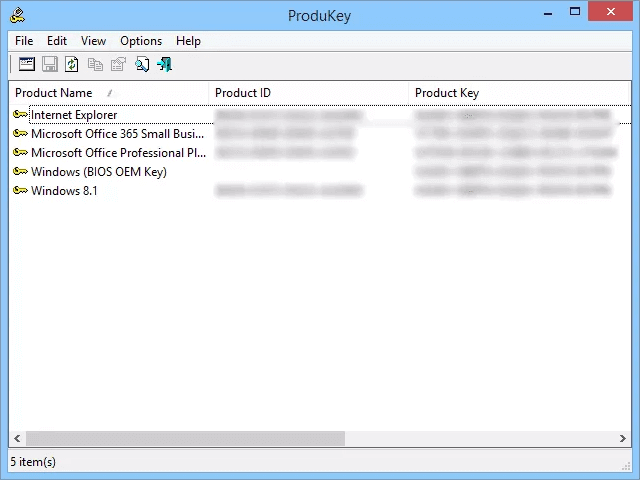
3. Magical Jelly Bean
Magical Jelly Bean KeyFinder é um utilitário gratuito e poderoso, com a recuperação da chave do produto do registro. Mais do que o software Office, ele também oferece suporte para mais de 300 aplicativos compatíveis. Mesmo em uma situação não inicializável, este freeware pode recuperar chaves perdidas do Office.
Prós:
- Totalmente gratuito
- Interface clara e simples
- Suportar muitos programas populares
- Digitalizar o número de série do Windows não inicializável
Contras:
- Suportar apena Office 2010
Como obter a chave de produto do Office com Magical Jelly Bean:
Etapa 1. Clique no botão Download no site oficial (https://www.magicaljellybean.com/keyfinder/).
Etapa 2. Instale e execute o software.
Etapa 3. Todos os seus programas existentes serão exibidos no painel esquerdo, clique no nome do produto e veja informações detalhadas no painel direito.
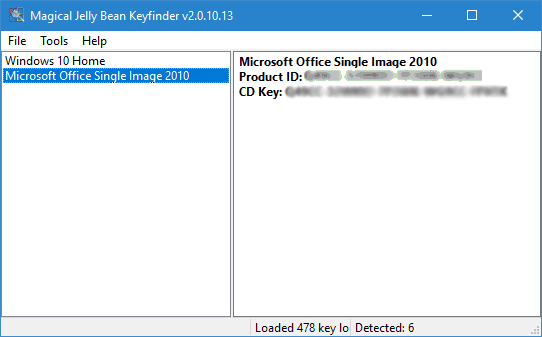
4. Recover Keys
Apesar do Magical Jelly Bean Finder, também encontramos outro localizador de chaves avançado neste site, chamado Recover Keys. Comparado com o utilitário acima, o Recover keys suporta mais de 10.000 programas, recupera chaves de produto do BIOS, verifica computadores de rede remotos e suporta a versão USB portátil.
Prós:
- Suportar tantos programas além
- Suportar a varredura profunda
- Recuperar chaves de computadores de rede remota
Contras:
- A versão Demo só pode visualizar os primeiros 4 caracteres das chaves de ativação. Pagou US$29,95 para ver todas as informações
Como usar o Recover Keys:
Etapa 1. Faça o download (https://recover-keys.com/en/download.html) e instale as chaves de recuperação em seu computador.
Etapa 2. Uma vez executado, selecione a ação para a verificação (computador local, outro HDD, sistema operacional Windows, computador de rede). Se você tiver outras necessidades, clique em Avançado para avançar.
Etapa 3. Na guia Scanner de chave do produto, todas as suas chaves serão exibidas rapidamente.

5. CMD
Já usamos o CMD para encontrar a chave de produto do Windows 10, o mesmo acontece com o software Office. Basta copiar a linha de comando na parte a seguir e evitar a digitação manual em caso de erros.
Prós:
- Ferramenta interna do Windows, totalmente gratuita
Contras:
- É necessário verificar a versão do Office (32 ou 64 bits)
Como executar o CMD para encontrar a chave do produto Office:
Etapa 1. Digite CMD na caixa de pesquisa, clique com o botão direito do mouse e escolha Executar como administrador.
Etapa 2. Verifique sua versão do Office e digite as seguintes linhas de comando.
Tome o Office 2013 como exemplo:
- Office de 32 bits e Windows de 32 bits: cscript "C:\Program Files\Microsoft Office\Office15\OSPP.VBS" /dstatus
- Office de 32 bits e Windows de 64 bits: cscript "C:\Program Files (x86)\Microsoft Office\Office15\OSPP.VBS" /dstatus
- Office de 64 bits e Windows de 64 bits: cscript "C:\Program Files\Microsoft Office\Office15\OSPP.VBS" /dstatus
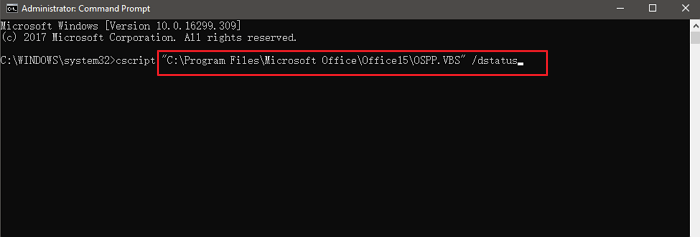
Etapa 3. Pressione Enter e verifique a chave do produto Office.
Conclusão
Este software funciona bem com o software Office? Reunimos cinco programas comumente usados para localizar códigos de ativação do Office. Um clique para localizar a chave do produto Microsoft Office, o EaseUS Key Finder se sai melhor no rendimento do localizador de chaves.
Atualizado por Leonardo
"Obrigado por ler meus artigos, queridos leitores. Sempre me dá uma grande sensação de realização quando meus escritos realmente ajudam. Espero que gostem de sua estadia no EaseUS e tenham um bom dia."
Artigos relacionados
-
Recupere a chave do produto Windows 10 do disco rígido externo
![author icon]() Leonardo 2024/09/19
Leonardo 2024/09/19 -
2 maneiras fáceis de recuperar conta e senha da Ubisoft
![author icon]() Leonardo 2024/09/19
Leonardo 2024/09/19 -
Como localizar o número serial de Adobe no Windows
![author icon]() Leonardo 2024/09/19
Leonardo 2024/09/19 -
Como encontrar chaves de produto para software instalado no Windows
![author icon]() Leonardo 2024/09/19
Leonardo 2024/09/19
Sobre EaseUS Key Finder
O EaseUS Key Finder pode recuperar chaves de produto do sistema Windows, recuperar chaves de produto Adobe e Office e dos outros programas.
Revisão de produto
